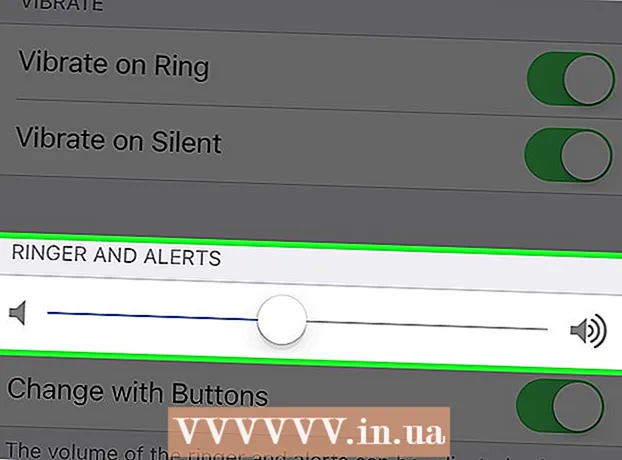Autor:
Virginia Floyd
Data De Criação:
5 Agosto 2021
Data De Atualização:
1 Julho 2024
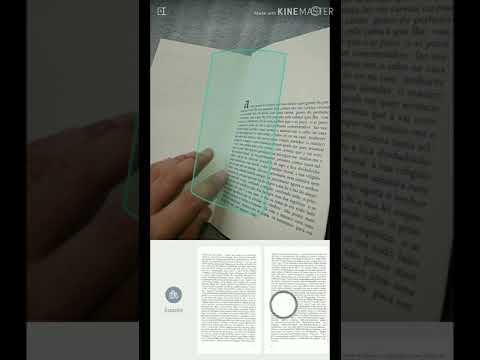
Contente
- Passos
- Método 1 de 2: digitalizar (fotocópia) um livro
- Método 2 de 2: digitalizando (leitura rápida) um livro
- Pontas
- Avisos
- O que você precisa
Digitalizar um livro pode significar duas coisas: ler o livro rapidamente ou digitalizá-lo. As pessoas desejam escanear (ler rapidamente) um livro para processar grandes quantidades de informações com rapidez e eficiência. A digitalização (fotocópia) é usada para outros fins. Por exemplo, um livro favorito se desfaz, mas após digitalizá-lo, ele pode ser salvo digitalmente. Iremos dizer-lhe como fazer ambos corretamente.
Passos
Método 1 de 2: digitalizar (fotocópia) um livro
 1 Selecione seu scanner. Você deve escolher entre um scanner de mesa e um scanner rolo a rolo, dependendo do que deseja e do que pode pagar:
1 Selecione seu scanner. Você deve escolher entre um scanner de mesa e um scanner rolo a rolo, dependendo do que deseja e do que pode pagar: - Um scanner de mesa geralmente custa menos e digitaliza com bastante precisão. Sua vantagem é que você não precisa bordar para digitalizar um livro. Além do mais, o scanner de mesa pode digitalizar praticamente qualquer coisa que possa ser colocada no vidro, não apenas documentos em papel. Esta é uma solução conveniente e multifuncional, especialmente para livros.
- Um scanner de rolo pode digitalizar páginas de ambos os lados e é muito mais rápido do que um scanner de mesa. Ocupa a mesma quantidade de espaço, mas não é possível digitalizar um livro encadernado com este tipo de scanner. Existem outras desvantagens também:
- As partes móveis do scanner que alimentam o papel estão sujeitas a atolamentos de papel, o que interromperá o scanner.
- Os scanners de rolo não são projetados para digitalizar livros, mas para digitalizar um grande número de folhas soltas.
- Os scanners de rolo geralmente produzem uma imagem menos nítida porque as páginas se movem à medida que são digitalizadas.
 2 Ao comprar um scanner, preste atenção ao período de garantia. Um bom, embora não caro, scanner rolo a rolo é um investimento, portanto, vale a pena considerar as garantias oferecidas por terceiros. Se você for usar o scanner com frequência, deverá pagar uma garantia estendida.
2 Ao comprar um scanner, preste atenção ao período de garantia. Um bom, embora não caro, scanner rolo a rolo é um investimento, portanto, vale a pena considerar as garantias oferecidas por terceiros. Se você for usar o scanner com frequência, deverá pagar uma garantia estendida. - Empresas de garantia renomadas como a Square Trade são mais caras do que as menos populares, mas em geral você pode confiar nelas.
- O custo e a duração da garantia estendida são os principais prós em comparação com uma garantia regular adquirida localmente. Porém, fatores como custos de remessa (se aplicável), confiança no provedor de garantia e a frequência estimada de reparos também devem ser considerados.
 3 Divida o livro em páginas separadas. Isso é absolutamente essencial se você estiver usando um scanner rolo a rolo. No caso de um scanner de mesa, isso também é desejável para obter imagens de excelente qualidade e não danificar o scanner, pois ao digitalizar um livro encadernado é necessário pressionar a capa com alguma força.
3 Divida o livro em páginas separadas. Isso é absolutamente essencial se você estiver usando um scanner rolo a rolo. No caso de um scanner de mesa, isso também é desejável para obter imagens de excelente qualidade e não danificar o scanner, pois ao digitalizar um livro encadernado é necessário pressionar a capa com alguma força. - Se houver uma loja próxima que ofereça serviços de digitalização e fotocópia, você pode trazer o livro e pedir que cortem a encadernação com uma tesoura grande especial. Não custa quase nada e poupará muito tempo; isso eliminará as próximas etapas e as páginas ficarão sem cola e sem costuras.
 4 Remova a encadernação do livro. Apesar da aparente complexidade, existem várias maneiras fáceis de fazer isso, tanto para livros de bolso como de capa dura:
4 Remova a encadernação do livro. Apesar da aparente complexidade, existem várias maneiras fáceis de fazer isso, tanto para livros de bolso como de capa dura: - Capa dura: use um estilete para cortar os laços entre a encadernação e as páginas. Em seguida, use uma esponja úmida, mas não molhada, para remover o papel restante.
- Encadernação suave: use um jato de ar morno, mas não quente, de um secador de cabelo para aquecer a cola que mantém as páginas unidas. Em seguida, basta puxar as páginas da encadernação.
 5 Use um estilete para dividir as páginas em grupos de 20. Você pode dividir 20 páginas do início ao fim ou pode dividir o livro ao meio, depois cada metade ao meio e assim por diante.
5 Use um estilete para dividir as páginas em grupos de 20. Você pode dividir 20 páginas do início ao fim ou pode dividir o livro ao meio, depois cada metade ao meio e assim por diante.  6 Se possível, corte uma tira fina de papel com restos da cola segurando o livro junto com uma faca afiada ou tesoura industrial. Tesouras industriais são opcionais, mas se você decidir comprar uma, use a tesoura antiquada - elas podem cortar facilmente tiras finas.
6 Se possível, corte uma tira fina de papel com restos da cola segurando o livro junto com uma faca afiada ou tesoura industrial. Tesouras industriais são opcionais, mas se você decidir comprar uma, use a tesoura antiquada - elas podem cortar facilmente tiras finas. - Ao aparar as bordas com o cortador circular de papel, dobre as páginas para tornar as bordas mais uniformes.
- Além disso, para um corte mais uniforme, não corte muitas páginas de uma vez ao usar o cortador circular. Se você cortar com um cortador circular, as margens serão mais estreitas (você pode alterar as margens cortando). Uma boa tesoura e um programa de edição de imagens como o Windows Live são tudo de que você precisa para dar às suas páginas uma aparência mais “profissional”.
 7 Remova qualquer adesivo remanescente de cada página para evitar danos ao scanner. Se você usou tesouras industriais ou um cortador circular, pode não haver nenhum resíduo.
7 Remova qualquer adesivo remanescente de cada página para evitar danos ao scanner. Se você usou tesouras industriais ou um cortador circular, pode não haver nenhum resíduo. - As páginas podem permanecer pegajosas; Remova qualquer resíduo de cola completamente para evitar atolamentos de papel.
- Se houver listras nas imagens digitalizadas, é provável que haja cola na lente. Limpe o adesivo de borracha da lente com um pano de algodão macio umedecido em álcool ou limpador de vidros.
 8 Se possível, dobre as páginas em ordem. Se nesta fase as páginas estiverem confusas, organize-as.
8 Se possível, dobre as páginas em ordem. Se nesta fase as páginas estiverem confusas, organize-as.  9 Se você não tiver o Paper Port instalado, compre um ou semelhante. O Paper Port coleta as páginas digitalizadas em um arquivo e também pode convertê-las em vários formatos: PDF, TIFF, JPEG, BNG, etc. A grande vantagem dos PDFs é que você não pode alterá-los acidentalmente enquanto os lê. Para uma digitalização simples, PDF e TIFF são suficientes.
9 Se você não tiver o Paper Port instalado, compre um ou semelhante. O Paper Port coleta as páginas digitalizadas em um arquivo e também pode convertê-las em vários formatos: PDF, TIFF, JPEG, BNG, etc. A grande vantagem dos PDFs é que você não pode alterá-los acidentalmente enquanto os lê. Para uma digitalização simples, PDF e TIFF são suficientes.  10 Considere também a instalação de um programa de edição de imagens como o Windows Live. Com o Windows Live, você pode alinhar as bordas da página. Bordas irregulares podem aparecer quando o livro é dividido em páginas separadas e podem distrair durante a leitura. Aproveite as vantagens das funções "Endireitar" e "Cortar" do Windows Live.
10 Considere também a instalação de um programa de edição de imagens como o Windows Live. Com o Windows Live, você pode alinhar as bordas da página. Bordas irregulares podem aparecer quando o livro é dividido em páginas separadas e podem distrair durante a leitura. Aproveite as vantagens das funções "Endireitar" e "Cortar" do Windows Live. - Se quiser, você pode fazer seus projetos tecnicamente corretos. O Windows Live irá ajudá-lo aqui - as páginas terão o mesmo tamanho e sem configurações adicionais.
 11 Digitalize seu livro, incluindo páginas em branco. Páginas em branco são essenciais, elas interrompem o fluxo de pensamentos. Se você não incluir páginas em branco, deixe uma observação a respeito. Por exemplo, se as páginas 95 e 96 foram puladas, marque a caixa na página 94 (escreva “as páginas 95 e 96 estão em branco”), porque durante a leitura, as páginas ausentes podem ser confusas por um tempo. Mantenha a correspondência entre o número da página no livro e o número da página digitalizada. Esses números devem ser, se não iguais, pelo menos, deslocados por um número fixo, para que, ao ler, você possa ser guiado pelo conteúdo.
11 Digitalize seu livro, incluindo páginas em branco. Páginas em branco são essenciais, elas interrompem o fluxo de pensamentos. Se você não incluir páginas em branco, deixe uma observação a respeito. Por exemplo, se as páginas 95 e 96 foram puladas, marque a caixa na página 94 (escreva “as páginas 95 e 96 estão em branco”), porque durante a leitura, as páginas ausentes podem ser confusas por um tempo. Mantenha a correspondência entre o número da página no livro e o número da página digitalizada. Esses números devem ser, se não iguais, pelo menos, deslocados por um número fixo, para que, ao ler, você possa ser guiado pelo conteúdo.  12 Cuide do seu scanner, alimente uma folha de papel de cada vez. Os atolamentos de papel que ocorrem quando o scanner pega duas ou mais folhas de uma vez desgastam o scanner mais rapidamente.
12 Cuide do seu scanner, alimente uma folha de papel de cada vez. Os atolamentos de papel que ocorrem quando o scanner pega duas ou mais folhas de uma vez desgastam o scanner mais rapidamente. - As páginas unidas pela porta do papel podem ser separadas por ela, mas se todas as páginas estiverem em um arquivo gerado pelo scanner, esse arquivo não pode ser alterado. Se você escanear cada página separadamente, qualquer erro pode ser corrigido simplesmente escaneando a página novamente.
 13 Observe como o scanner está numerando as páginas. Se o scanner numerar cada página em ordem, não mude nada.Isso é ideal para inserir uma página perdida ou digitalizada novamente.
13 Observe como o scanner está numerando as páginas. Se o scanner numerar cada página em ordem, não mude nada.Isso é ideal para inserir uma página perdida ou digitalizada novamente. - Se o scanner adicionar data e hora ao número da página, defina-o para uma numeração sequencial simples. Essa numeração é muito mais fácil de trabalhar.
- Ao trabalhar com páginas digitalizadas com data e / ou hora marcada, uma das opções, embora tediosa, é a numeração manual das páginas em ordem. Opção dois: Divida suas páginas em pequenos grupos. Isso facilita a manutenção da sequência das páginas.
- Ao usar a porta de papel, divida seu trabalho em partes. A porta de papel é significativamente mais rápida com menos páginas. Em vez de juntar 350 páginas por vez, junte 60 páginas por vez. Será significativamente mais rápido e exigirá menos memória.
 14 Digitalize a capa e as páginas de fotos em cores. Ao digitalizar um livro inteiro em cores, primeiro digitalize várias páginas em DPI diferente (pontos por polegada) e observe o tamanho das páginas resultantes. Multiplique pelo número de páginas para estimar o tamanho do arquivo final.
14 Digitalize a capa e as páginas de fotos em cores. Ao digitalizar um livro inteiro em cores, primeiro digitalize várias páginas em DPI diferente (pontos por polegada) e observe o tamanho das páginas resultantes. Multiplique pelo número de páginas para estimar o tamanho do arquivo final. - Ajuste o DPI equilibrando a legibilidade e o tamanho do arquivo do livro. As páginas coloridas ocupam muito espaço. Além disso, a digitalização de uma página em alto DPI levará vários minutos, enquanto a digitalização de uma página em tons de cinza com o DPI padrão levará vários segundos.
- Observe que todas as páginas digitalizadas em cores devem ser processadas em um programa de edição de imagens, como o Windows Live Photo Gallery, pois o texto pode aparecer desbotado. No Windows Live, vá para as configurações de exposição, selecione “iluminação” e mova o controle deslizante de brilho para escurecer a imagem.
 15 Use tons de cinza para páginas em preto e branco. Para cada página digitalizada neste ou no modo colorido, ajuste o brilho para que o texto seja legível. A edição é absolutamente necessária neste caso, caso contrário, as páginas ficarão desbotadas.
15 Use tons de cinza para páginas em preto e branco. Para cada página digitalizada neste ou no modo colorido, ajuste o brilho para que o texto seja legível. A edição é absolutamente necessária neste caso, caso contrário, as páginas ficarão desbotadas. - Na Galeria de Fotos do Windows Live, vá até a configuração de exposição e mova o controle deslizante de brilho. Ajuste o brilho para tornar o texto mais escuro. Assim, o texto não será diferente do texto digitalizado em preto e branco. Ajustar o brilho não afetará o desenho ou a fotografia.
 16 Digitalize texto em preto e branco. Defina para o modo, não selecione "auto". Quando definido como automático, o scanner escolherá entre colorido, tons de cinza e preto e branco, mas é improvável que escolha o que você deseja.
16 Digitalize texto em preto e branco. Defina para o modo, não selecione "auto". Quando definido como automático, o scanner escolherá entre colorido, tons de cinza e preto e branco, mas é improvável que escolha o que você deseja.  17 Revise as páginas digitalizadas. Sempre salve as páginas como arquivos TIFF porque os arquivos TIFF são fáceis de visualizar e editar. Embora seu formato principal seja PDF (o Paper Port só pode mesclar arquivos PDF), páginas individuais no formato PDF são inconvenientes para visualização.
17 Revise as páginas digitalizadas. Sempre salve as páginas como arquivos TIFF porque os arquivos TIFF são fáceis de visualizar e editar. Embora seu formato principal seja PDF (o Paper Port só pode mesclar arquivos PDF), páginas individuais no formato PDF são inconvenientes para visualização. - Por exemplo, ao visualizar centenas de páginas em arquivos TIFF, você pode simplesmente percorrê-los, enquanto os PDFs terão que abrir (e fechar) um de cada vez. Além do mais, os PDFs não podem ser editados; portanto, se você tiver um PDF com cem páginas no qual deseja alterar uma ou duas páginas, não há nada que possa fazer. É por isso que vale a pena salvar as páginas em arquivos TIFF e convertê-los em PDF posteriormente após a edição.
 18 Depois de visualizar as páginas digitalizadas em arquivos TIFF, salve-as no formato PDF. Em seguida, usando a porta de papel, combine todas as páginas em um arquivo. O arquivo concluído não pode ser dividido em páginas separadas se você notar um erro. Mas um único PDF é mais fácil de visualizar.
18 Depois de visualizar as páginas digitalizadas em arquivos TIFF, salve-as no formato PDF. Em seguida, usando a porta de papel, combine todas as páginas em um arquivo. O arquivo concluído não pode ser dividido em páginas separadas se você notar um erro. Mas um único PDF é mais fácil de visualizar.  19 Organize um bom sistema de backup em seu ou em um disco rígido externo em caso de erros do computador, seus erros ou exclusão acidental. Se o sistema de backup não funcionar, restaure os arquivos excluídos da lixeira. O processo de digitalização pode ser confuso e erros são possíveis. É melhor fazer a varredura quando sua mente estiver limpa e não cansada.No entanto, um sistema de backup ainda não faz mal.
19 Organize um bom sistema de backup em seu ou em um disco rígido externo em caso de erros do computador, seus erros ou exclusão acidental. Se o sistema de backup não funcionar, restaure os arquivos excluídos da lixeira. O processo de digitalização pode ser confuso e erros são possíveis. É melhor fazer a varredura quando sua mente estiver limpa e não cansada.No entanto, um sistema de backup ainda não faz mal.  20 Não altere a estrutura da página, especialmente as margens. Um livro impresso em letras pequenas é um bom candidato para digitalização, mas você não precisa cortar a página e reduzir as margens (por exemplo, se quiser tornar o livro mais legível), porque as margens de um livro são como um porta-retrato. A página fica melhor com margens.
20 Não altere a estrutura da página, especialmente as margens. Um livro impresso em letras pequenas é um bom candidato para digitalização, mas você não precisa cortar a página e reduzir as margens (por exemplo, se quiser tornar o livro mais legível), porque as margens de um livro são como um porta-retrato. A página fica melhor com margens. - Ao ler um livro impresso em letras pequenas em um computador, você pode facilmente ampliar a fonte usando o botão "ampliar". Ao digitalizar um livro em letras pequenas, você pode cortar um pouco as páginas, tornando-as um pouco maiores e, portanto, mais legíveis.
Método 2 de 2: digitalizando (leitura rápida) um livro
 1 Revise o conteúdo. O conteúdo reflete a estrutura do livro. Reserve algum tempo para digerir a ordem do índice antes de continuar a ler.
1 Revise o conteúdo. O conteúdo reflete a estrutura do livro. Reserve algum tempo para digerir a ordem do índice antes de continuar a ler. - Ao ler o conteúdo, você cria um modelo em seu cérebro, uma estrutura básica na qual as informações serão dobradas. Se você não memorizar a estrutura do livro e começar imediatamente a leitura dinâmica, seu cérebro terá que criá-lo em movimento, à medida que lê, antes de começar a organizar as informações. Isso exige tempo e esforço mental. Economize ambos gastando 30 segundos explorando o conteúdo.
 2 Leia a introdução e o final do capítulo. Na maioria dos casos, ficará claro desde a introdução do que se trata este capítulo e, no final, as principais reflexões do autor delineadas no capítulo serão resumidas.
2 Leia a introdução e o final do capítulo. Na maioria dos casos, ficará claro desde a introdução do que se trata este capítulo e, no final, as principais reflexões do autor delineadas no capítulo serão resumidas.  3 Leia o início e o final da seção. Depois de ler o início, você poderá entender o tema da seção. Uma ou mais frases introdutórias são geralmente seguidas de justificativa ou prova. Se feito corretamente, a leitura das frases introdutórias será suficiente para a compreensão do tema, a leitura da prova é opcional.
3 Leia o início e o final da seção. Depois de ler o início, você poderá entender o tema da seção. Uma ou mais frases introdutórias são geralmente seguidas de justificativa ou prova. Se feito corretamente, a leitura das frases introdutórias será suficiente para a compreensão do tema, a leitura da prova é opcional. - No final de uma seção, geralmente há um salto para as frases introdutórias da próxima seção. Se você ler a última frase de uma seção e depois a primeira frase da próxima, é muito provável que compreenda as frases introdutórias.
 4 Livros diferentes requerem abordagens diferentes. Um artigo de jornal pode ser visto rapidamente, ao passo que um livro de matemática não. Antes de começar a leitura rápida, decida qual parte do livro você deseja digitalizar e se pode reservar algum tempo para um estudo mais aprofundado.
4 Livros diferentes requerem abordagens diferentes. Um artigo de jornal pode ser visto rapidamente, ao passo que um livro de matemática não. Antes de começar a leitura rápida, decida qual parte do livro você deseja digitalizar e se pode reservar algum tempo para um estudo mais aprofundado. - Livros de ficção são incrivelmente difíceis de digitalizar. É impossível dizer com antecedência para onde o enredo se tornará, e não há "guia" na forma de conteúdo. Ao ler um livro de ficção, reserve um ou dois minutos para ler (não escanear) a parte do livro que você considera importante. Um pequeno mergulho nos detalhes ajudará você a entender melhor o enredo.
 5 Pare quando se trata do que é importante. De que adianta ler se você não se lembra ou não entende as partes mais importantes do livro? Permita-se desacelerar quando a história ficar interessante. Tente entender bem o significado das seções importantes do livro. Eles serão uma espécie de marcos em sua jornada através do livro.
5 Pare quando se trata do que é importante. De que adianta ler se você não se lembra ou não entende as partes mais importantes do livro? Permita-se desacelerar quando a história ficar interessante. Tente entender bem o significado das seções importantes do livro. Eles serão uma espécie de marcos em sua jornada através do livro. - Às vezes, o livro diz diretamente que um ponto importante será apresentado agora. Essas partes geralmente são destacadas ou emolduradas - deve ficar claro que você deve parar aqui e estudar este material.
- Se você estiver lendo um romance, por exemplo, leia a anotação do capítulo antes de começar a leitura rápida. Isso o ajudará a destacar as partes principais. Quando você chegar a essas partes, enquanto lê, saberá onde parar.
 6 Tente não reler as seções. Às vezes, as pessoas relêem frases e não entendem o que estão lendo. Não releia - leia mais devagar. Se você ler rapidamente, mas duas vezes, provavelmente não conseguirá digitalizar um livro tão rápido quanto alguém que lê mais devagar, mas uma vez por vez.
6 Tente não reler as seções. Às vezes, as pessoas relêem frases e não entendem o que estão lendo. Não releia - leia mais devagar. Se você ler rapidamente, mas duas vezes, provavelmente não conseguirá digitalizar um livro tão rápido quanto alguém que lê mais devagar, mas uma vez por vez. - Cubra a linha com uma folha de papel escura após a leitura. Dessa forma, você não ficará tentado a relê-lo. Deslize a folha enquanto a lê.
 7 Treinar, treinar, treinar. Faça exercícios pelo menos uma vez por semana durante 30 minutos. Conforme você pratica, observe quantas páginas você pode digitalizar com os olhos durante esse tempo, mantendo uma alta porcentagem de compreensão. Na próxima semana, tente ler mais no mesmo período de tempo, mas sem perder o foco.
7 Treinar, treinar, treinar. Faça exercícios pelo menos uma vez por semana durante 30 minutos. Conforme você pratica, observe quantas páginas você pode digitalizar com os olhos durante esse tempo, mantendo uma alta porcentagem de compreensão. Na próxima semana, tente ler mais no mesmo período de tempo, mas sem perder o foco.
Pontas
- Ouça música, rádio ou ligue a TV enquanto faz a varredura para que o processo não seja tão entediante.
- Existem dispositivos especiais caros para fotocópia (digitalização) de livros, que são uma câmera voltada para o livro. Eles são destinados a bibliotecas e arquivos para digitalizar grandes livros ou mapas com encadernação frágil. Esses dispositivos custam vários milhares de dólares.
- Se houver apenas alguns diagramas ou ilustrações no livro, digitalize todo o livro em preto e branco (não em escala de cinza) e, em seguida, digitalize as figuras separadamente e insira-as nas páginas digitalizadas. O texto digitalizado em preto e branco será mais legível, mais fácil de reconhecer pelo sistema de OCR e o arquivo ocupará menos espaço. No entanto, usando a Galeria de Fotos do Windows Live gratuita, o texto digitalizado em escala de cinza pode ficar mais escuro e comparável ao preto e branco na legibilidade.
- Limpe o interior do scanner de papel. Depois de digitalizar vários livros, haverá lixo de papel no scanner. Use uma lata de ar comprimido, um mini aspirador, uma escova ou um pano.
- Leia o manual do usuário para a porta de papel e para o scanner. Leia um livro sobre digitalização. Peça ajuda online. Pergunte às pessoas que trabalham no serviço de fotocópias.
- Pense o tempo todo em como melhorar cada etapa da digitalização e dar vida às suas ideias. Aumente a velocidade de digitalização e torne seu trabalho mais fácil.
- Se você tiver uma cópia do Acrobat Pro, poderá digitalizar diretamente para PDF sem a porta de papel e arquivos TIFF intermediários.
- Desconecte o scanner da tomada quando não estiver em uso para estender a vida útil do adaptador de alimentação (que pode ser caro para substituir). Verifique os adaptadores no Ebay.
- Sempre feche o scanner quando não estiver em uso e tenha cuidado ao manuseá-lo. Feche a bandeja de alimentação de papel e remova o suporte de papel. Isso não apenas ajudará a evitar o pó do scanner, mas também protegerá essas partes frágeis de danos acidentais - nem todos os scanners são criados iguais. Ao usar o scanner, tome cuidado para não quebrar as peças removíveis ou quaisquer outras peças que pareçam frágeis.
- Quando a camada de cola para impressão é mais espessa, o livro se quebra com muito mais facilidade. Portanto, ao comprar um livro (para digitalização), escolha um livro com uma quantidade média de cola. Ao abrir o livro em páginas diferentes, você poderá determinar a espessura da camada de cola.
- Leia dicas para organizar seus arquivos.
Avisos
- Leia as instruções do scanner! Este é apenas um artigo de visão geral, não leva em consideração as nuances específicas de trabalho com cada tipo de scanner. A leitura das instruções é necessária para um uso mais rápido e correto do scanner, bem como para evitar possíveis erros.
- Procure um livro na Internet, se já existir! Será uma pena "desmontar" seu livro favorito e depois descobrir que a versão eletrônica pode ser obtida por menos de US $ 5.
- Certifique-se de não infringir os direitos autorais de impressão e distribuição. Veja as regras de uso do livro na contracapa. Pode ser copiado apenas para fins educacionais e não comerciais.
- Se você tiver que "separar" um livro em páginas separadas, certifique-se de que o valor do livro digitalizado seja maior para você do que o valor da cópia física.
O que você precisa
- Scanner, opcional
- Livros para escanear
- Uma faca de papel, tapete ou tábua de cortar e uma faca de papelaria (se você for remover a encadernação do livro)